
1.升级设备和连接
烧录卡一个,升级PC(电脑)一台,USB线一根,VGA线(两头公)一根,平行线(一头公,一头母)一根。
开启升级PC电源,准备好软件烧录卡,烧录板接线方式如图3-37所示。USB线另一端接PC上USB接口,此时烧录板上LED灯会呈绿色,说明烧录板有供电,可以使用。VGA接口接VGA线,线的另一端接在待烧录TV的VGA接口。RS232接口接平行线,线的另一端接PC上可用串口。
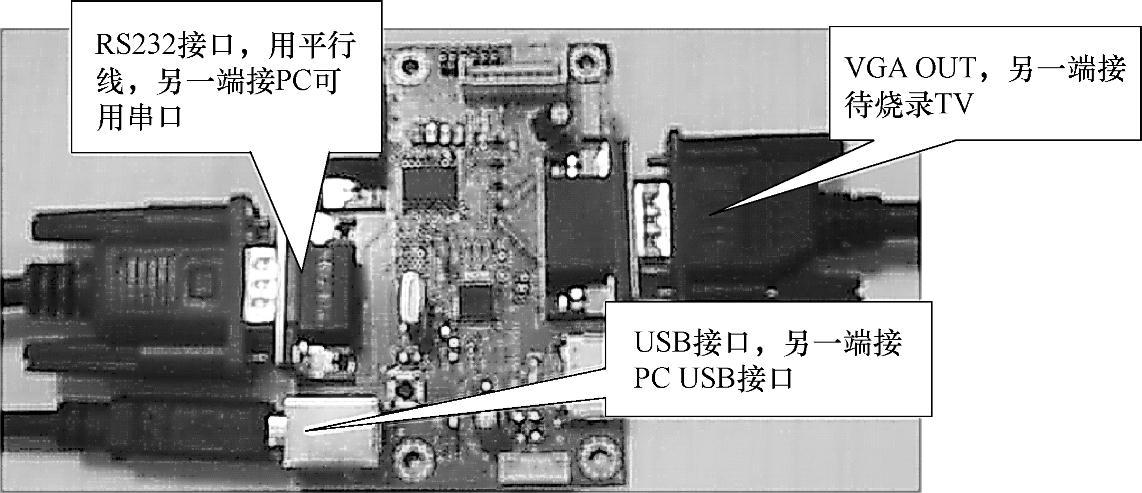
图3-37
2.MCU烧录
单击图3-38所示工具条左上部的图标,可执行文件,出现图3-38所示的烧录界面。
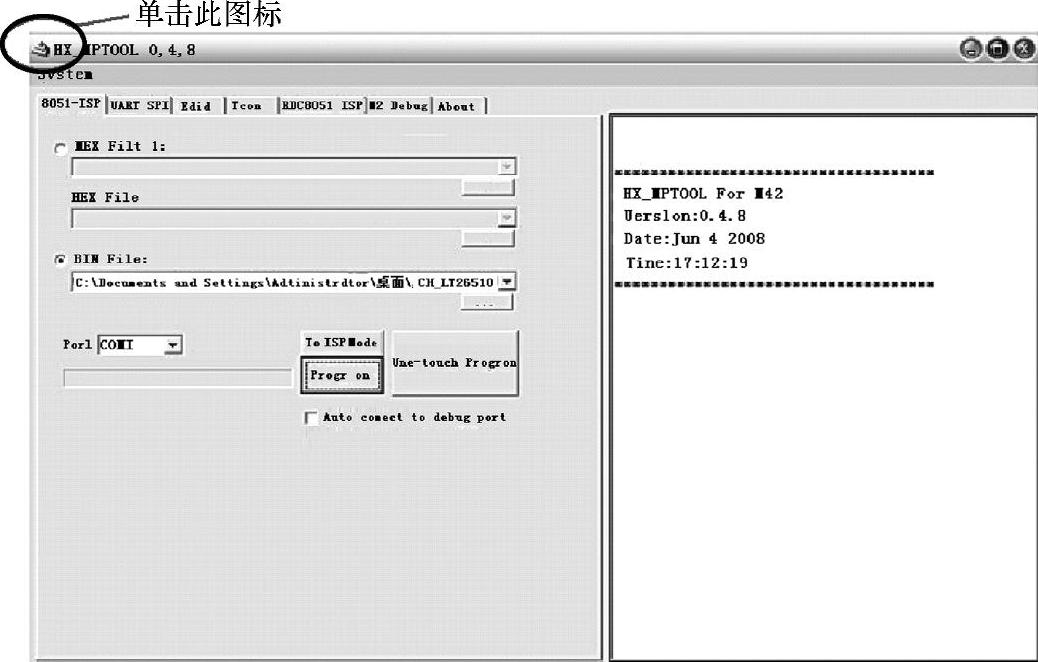
图3-38
1)选中烧录界面任务栏中的“8051-ISP”,如图3-39所示。单击图中“…”按钮,选择升级软件所存放的位置文件夹,选择“Port”中实际PC可连接正确的COM接口。
2)按图中“To ISP Mode”键确认PC与TV是否有通信。若出现“error:8051 not ack please make sure the RS232 connection is OK!!”,则连接有问题,重新确认烧录方式及接线是否正确,持续不良联系相关人员分析指导作业。若出现“8051 ack。MCU enter ISP Mode!!”,则说明连接正常。此时单击“Program”开始烧录,进度条会开始移动,大约20s出现如图3-39右侧所示的对话框,则烧录完成。
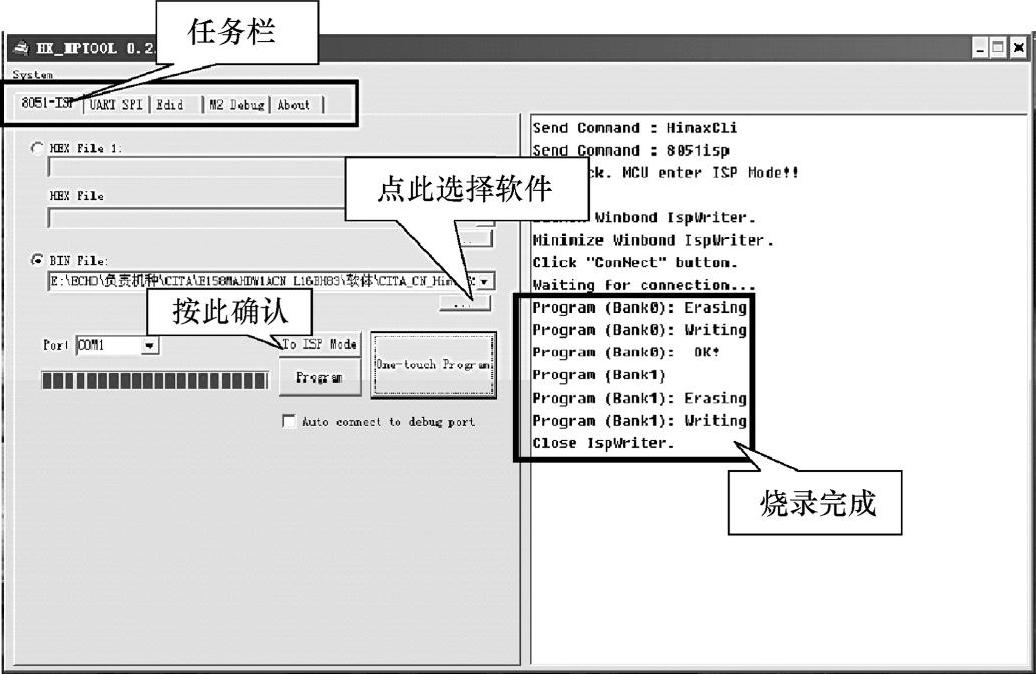
图3-39
3.K310烧录
1)选中烧录界面任务栏中的“UART SPI”,如图3-40所示。单击图3-40中“…”,选择软件所存放的位置文件夹,选择“Port”中实际PC可连接正确的COM接口。
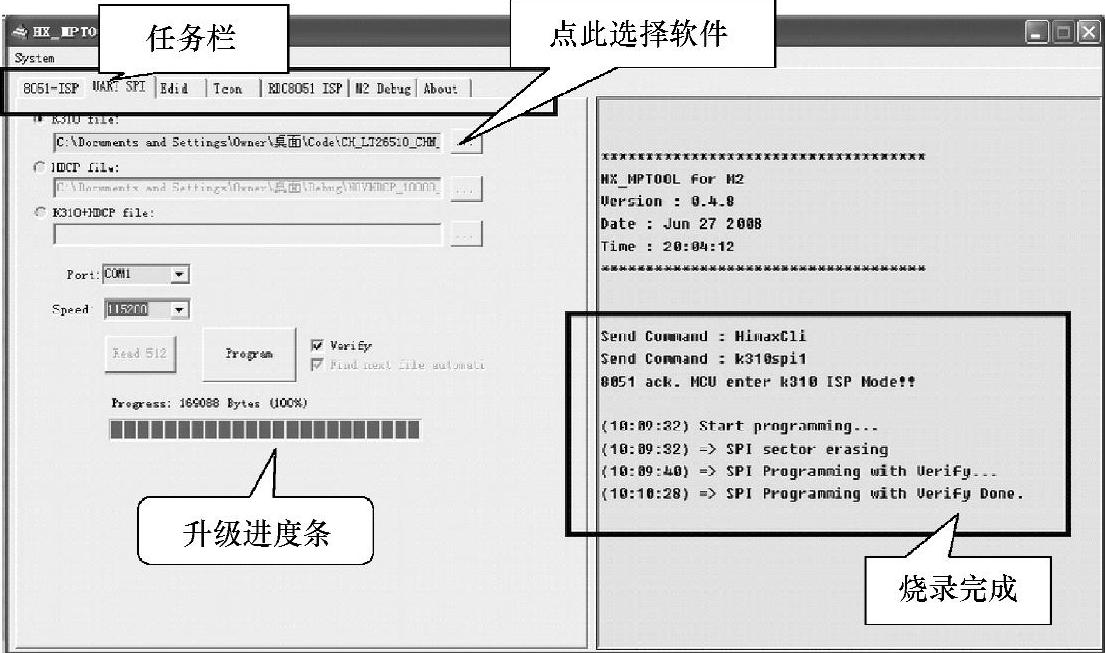
图3-40
2)按图中“Program”键,若出现“error:8051 not ack please make sure the RS232 connec-tion is OK!!”则连接有问题,重新确认烧录方式及接线是否正确,再次单击“Program”键,持续不良联系相关人员分析指导作业。若“Progress”处出现升级进度条,则说明连接正常:进度条会开始移动,大约30s出现如图3-40右侧对话框,则烧录完成。
注意事项:
1)被烧录的机器需加电源。
2)对于无法烧录的机器,先拔掉电源放电15s左右再次上电烧录。若仍烧录不进,则拔掉电源,按住KEY BOARD上的“POWER”、“CH+”、“CH-”(这三个键需同时按住),插上电源,直接单击烧录程序上的Program进行烧录。
4.Auto Color调整
此机种无须做白平衡调整,进入工厂模式:
1)TV插电开机,开机完毕后,连续按遥控器上的“MENU、数字1、9、9、9”键,就会显示出工厂菜单。
2)在PC和COMPONENT mode下,单击“Auto Color”。
PCmode:TIM=107;PAT=42(www.daowen.com)
COMPONENT mode:TIM=311:PAT=185
5.USB FW更新
FW code version release
NT952E所提供的FNV code共有两个档案:
SPl flash code:
例如:Haier-AIIModel-CHN-NT952E-AIIPanel-V0.01-20090625-XXXX.ROM Upgrade code:
例如:Haier-AIIModel-CHN-NT952E-AIIPanel-V0.01-20090625-XXXX.AP
(1)升级方式和升级步骤
更换FW可通过两种方式升级,请参考以下说明:
1)请将“H∗~.ROM”文件名改为“DVD909.rom”,使用一般烧录器来进行烧录SPI Flash二进位挡。
2)请将“H∗~.AP”文件名改为“UPG952E.AP”,可直接使用U盘进行FW升级。请直接将此文件存放在U盘上,勿共存其他资料。
升级步骤如下:
1)将UPG952E.AP文件复制到一个无文件内容的U盘或Memory card。
2)将U盘或Memory card插入预备更新的NT952E系统装置上。
3)打开NT952E装置电源,确认主功能对话框是在“PHOTO”选项上,按下“ENTER”或“OK”键,执行系统更新,更新的时候会变为蓝屏,更新后会回到USB对话框,请耐心等待,可能要2min(系统更新过程中,请勿关掉系统电源)。
4)更新时间40~50s,系统更新完后,会自动重新开机。
5)确认系统重新开机完毕,将U盘卸下,完成升级步骤。
(2)FW版本查看
FW版本查看只适用工程人员查看,请依照下列按键次序操作调出版本对话框。
1)请从主功能对话框进入SETUP对话框后,按STOP、ZOOM。
2)跳出第一页Debug对话框后,再按ZOOM、KEY,可调出版本对话框。
按“返回”可回主功能对话框。注意:进入Debug对话框后,请勿按“方向”键,以免打开debug mode,如果不小心将debug mode打开,请按“方向”键将debug mode关掉,再按“返回”,可返回主功能对话框。版本显示信息如图3-41所示。
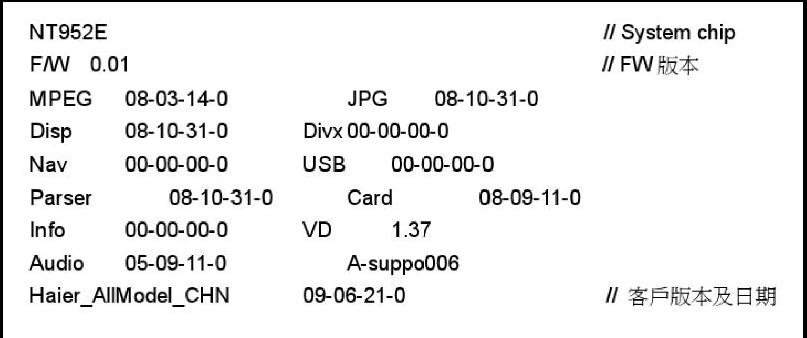
图3-41
免责声明:以上内容源自网络,版权归原作者所有,如有侵犯您的原创版权请告知,我们将尽快删除相关内容。







